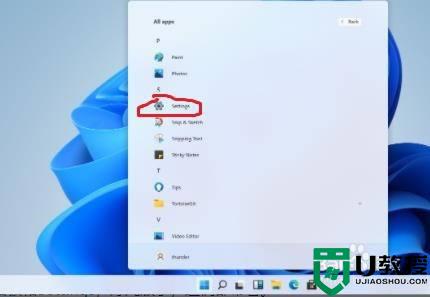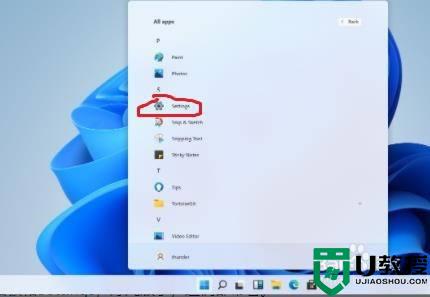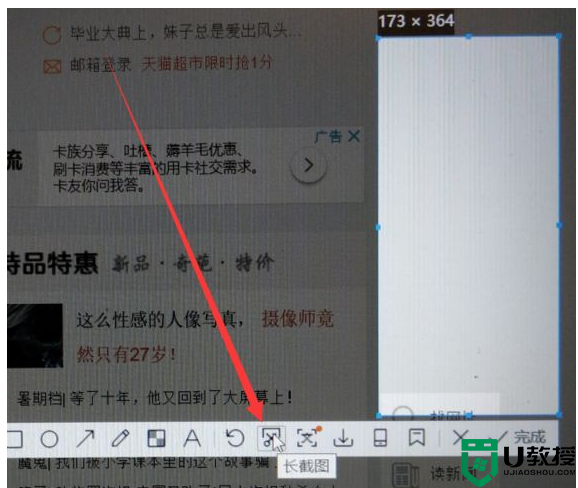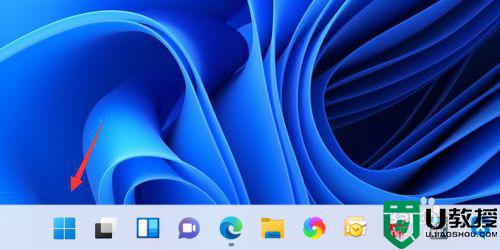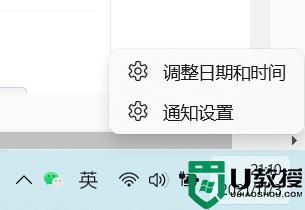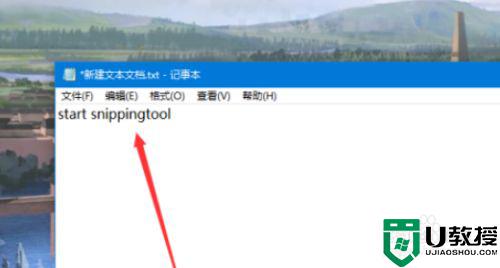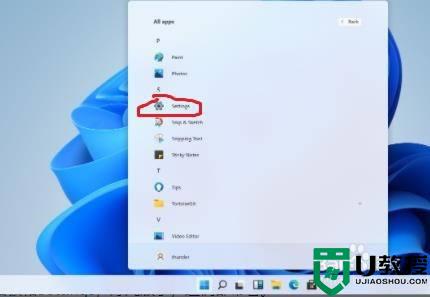win11电脑截图怎么操作 wndows11截图的2个方法
时间:2021-08-12作者:huige
截图是很多人日常使用电脑的时候经常会用到的操作,不过很多小伙伴在升级安装win11系统之后,可能并不知道电脑截图要怎么操作,其实操作方法有很多,接下来小编给大家介绍一下常用的wndows11截图的2个方法,想知道的用户可以一起来看看。
方法一:
1、按下键盘上的“printscreen”会截取整个屏幕。
2、然后打开系统中可以黏贴的软件,按下“ctrl+v”即可粘贴进去。
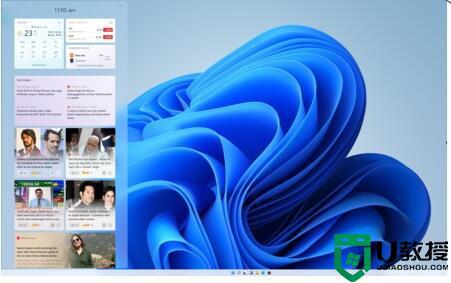
方法二:
1、首先点击任务栏的开始菜单,进入“设置”。
2、然后在设置界面中找到并选择“游戏”。
3、随后在游戏设置界面左侧栏中选择“游戏栏”。
4、最后在游戏栏右侧找到“进行屏幕截图”即可开始自定义屏幕截图。
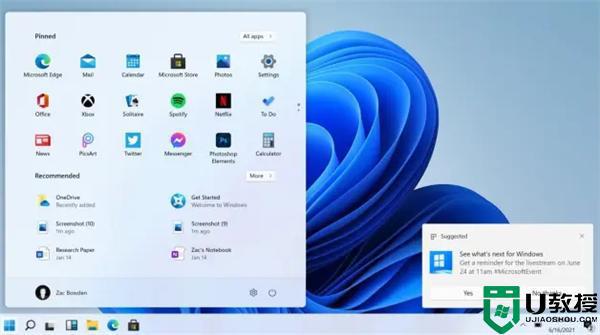
关于win11电脑截图的详细方法就给大家介绍到这边了,如果你还不清楚的话,可以学习上面的方法来截图即可。